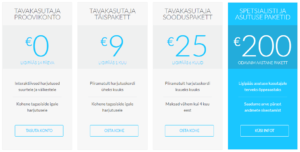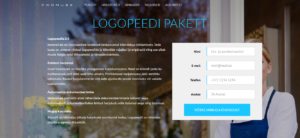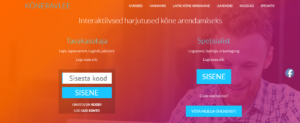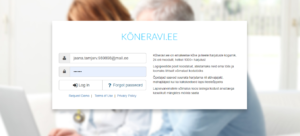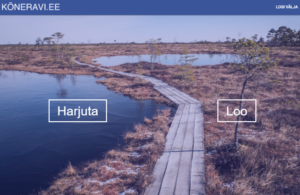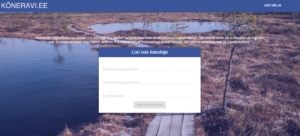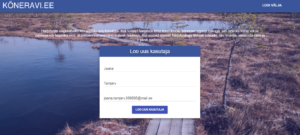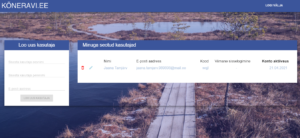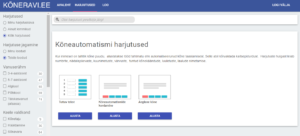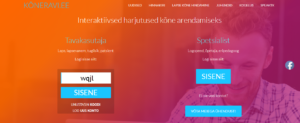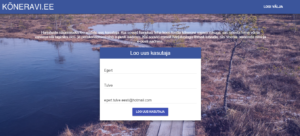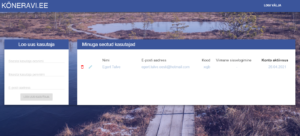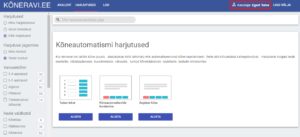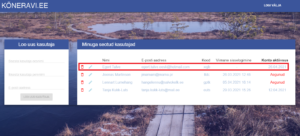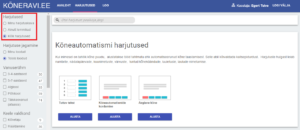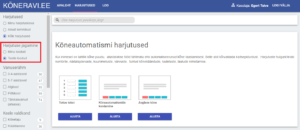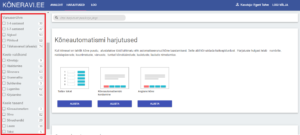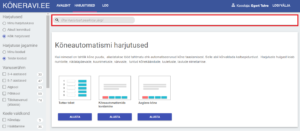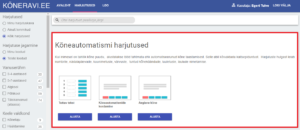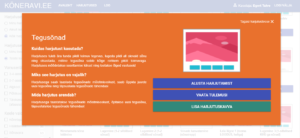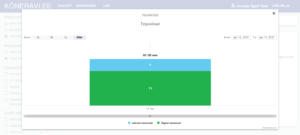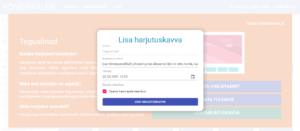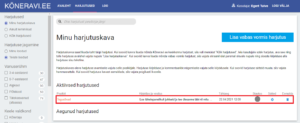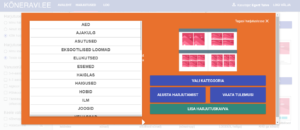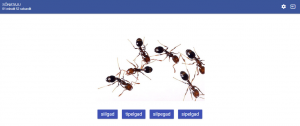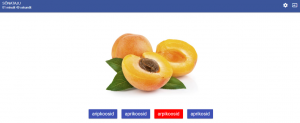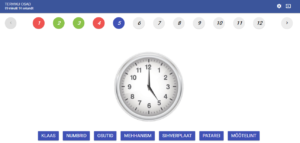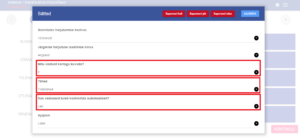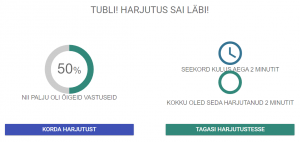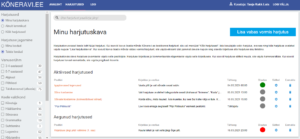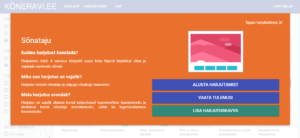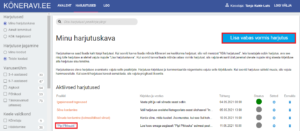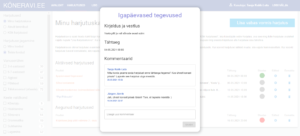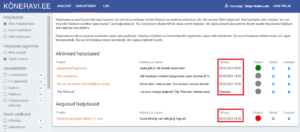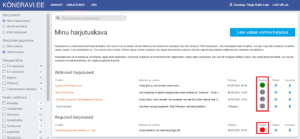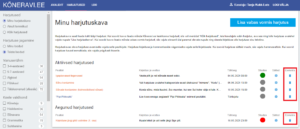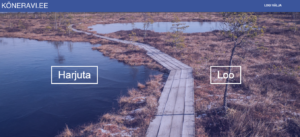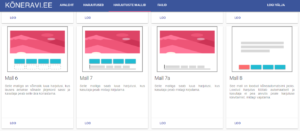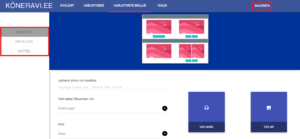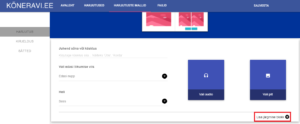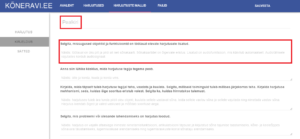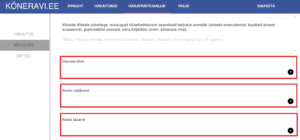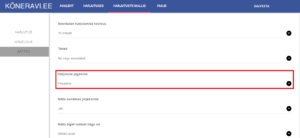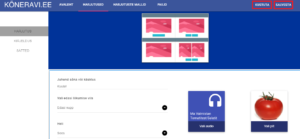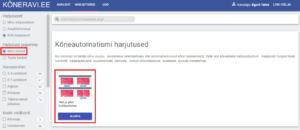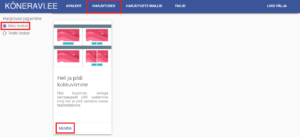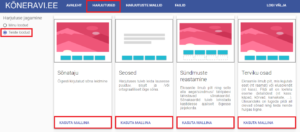Kui oled logopeed, õpetaja või eripedagoog ning soovid luua oma asutusele Kõneravi.ee keskkonnas konto, siis tee järgmist:
Kasutusjuhend spetsialistile
Viimati uuendatud 19. aprillil 2021
- 1. Liitumine
- 2. Sisselogimine ja avaleht
- 3. Harjutused esimesel sisselogimisel
- 4. Sinuga seotud kasutajad
- 5. Harjutuste menüü ja kataloog
- 6. Harjutuse avavaade
- 7. Harjutuse sisuvaade
- 8. Harjutuskava
- 9. Harjutuste mallid
- 10. Harjutuse loomine (üldine)
- 11. Harjutuse loomine (malliti)
- 12. Harjutuse eelvaade ja muutmine
- 13. Meediafailide varamu
1. Mine Kõneravi.ee avalehele ja leia sealt hinnakiri.
2. Klõpsa “Spetsialisti ja asutuse paketid” all nupul “Küsi infot”.
3. Oota, kuni avaneb uus leht vormiga.
4. Täida vormil nõutavad väljad ja klõpsa nupul “Võtke minuga ühendust”. Et Su päring meie poole teele läheks, piisab sellest, kui Sa sellel nupul vaid üks kord klõpsad.
Samuti võid Sa meiega ühendust võtta, saates e-kirja otse aadressile info@koneravi.ee. Lisa e-kirja kindlasti oma:
- nimi
- e-posti aadress, millega soovid kontot luua
- telefoninumber
- asutus
Me vastame Sulle kohe. Me tutvustame Sulle erinevaid asutuste pakette Kõneravi.ee keskkonnas ja aitame Sul leida nende seast oma asutusele sobiv. Seejärel saadame asutuse ligipääsuandmed Sinu ja/või Su kolleegide e-posti aadressidele.
Mine Kõneravi.ee avalehele ja klikka “Spetsialist” all nupul “Sisene”.
Avaneb uus leht. Sisesta siia e-posti aadress, millega palusid endale konto luua. Samuti sisesta siia salasõna, mille Sulle saatsime. Lõpuks klikka nupul “Log in”.
Sind logitakse Kõneravi.ee keskkonda sisse.
Pärast sisselogimist juhitakse Sind avalehele, millel on kaks nuppu: “Harjuta” ja “Loo”.
“Harjuta” nupul klikates saad:
- endale kasutajaid (lapsi, patsiente) lisada (st neile kontosid luua),
- kasutaja vaates Kõneravi.ee keskkonna harjutustega tutvuda,
- kasutajale harjutuskavva harjutusi määrata.
“Loo” nupul klikates saad ise uusi interaktiivseid harjutusi luua.
Kui Sa kasutad Kõneravi.ee keskkonnas spetsialisti kontot esimest korda, siis näed Sa esmalt alltoodud vaadet.
Et Kõneravi.ee keskkonna harjutustele ligi pääseda, sisesta siia omaenda ees- ja perekonnanimi ning e-posti aadress.
Sulle luuakse tavakasutaja konto, mille andmed ilmuvad ekraanile.
See konto, millega Sa parasjagu sees oled, on spetsialisti konto. See konto, mille Sa endale just lõid ja mida Sa selles tabelis näed, on tavakasutaja konto. Lühidalt – Sa lõid just endanimelise tavakasutaja konto, mida Sa oma spetsialisti kontoga haldad. Samamoodi saad Sa hiljem luua päriskasutajate (laste või patsientide) kontosid, mida selle spetsialisti kontoga hallata.
Harjutuste nägemiseks on Sul kaks varianti.
Variant 1. Klikka kontoandmete real. Sulle saavad nähtavaks kõik Kõneravi.ee keskkonna harjutused spetsialisti vaates. Tutvu harjutustega.
Variant 2. Sa näed kontoandmete tabelis oma nime kõrval neljatähelist koodi. Pea see kood meeles ja logi korraks Kõneravi.ee keskkonnast välja. Kui Sa lähed nüüd tagasi Kõneravi.ee avalehele, sisestad sellesama koodi “Tavakasutaja” all ja lõpuks klikkad nupul “Sisene”, siis näed Sa Kõneravi.ee keskkonda tavakasutaja vaates (st selliselt, nagu see kasutaja, kelle konto Sa just lõid, seda näeks).
Kui Sul on tekkinud ülevaade Kõneravi.ee keskkonna harjutustest ning Sa oled valmis seda oma laste või patsientidega kasutama, siis loo samamoodi nende kontod. Endanimelise tavakasutaja konto võid Sa seejärel endaga seotud kasutajate nimistust kustutada.
Kasuta endanimelisi kontosid vaid ise. Ära jaga oma lastele, lapsevanematele või patsientidele ei enda spetsialisti konto salasõna ega ka endanimelise tavakasutaja konto neljatähelist koodi. Selle asemel loo igale lapsele või patsiendile, kellega koos Kõneravi.ee keskkonda kasutada hakkad, eraldi tavakasutaja konto.
Loe lähemalt uute kasutajate loomise, Sinuga seotud kasutajate tabeli ja kasutajate kontode kehtivuse kohta.
Uue kasutaja loomine
Loo kõigile lastele või patsientidele, kellega koos soovid Kõneravi.ee keskkonnas harjutusi teha, eraldi kontod, st lisa nad enda kasutajateks.
Klikka avalehel nupul “Harjuta”. Sisesta “Loo uus kasutaja” all kasutaja ees- ja perekonnanimi ning e-posti aadress. Kui kasutajaks on laps, siis võid sisestada lapse ees- ja perekonnanime ka siis, kui e-posti aadress on lapsevanema oma. Kontrolli, et kasutaja andmed oleksid õiged. Lõpuks klikka nupul “Loo uus kasutaja”.
Kui oled kasutajale konto loonud, siis saadab Kõneravi.ee keskkond talle automaatselt tutvustava e-kirja, mis sisaldab ka neljatähelist ligipääsukoodi. Kui kasutaja läheb nüüd Kõneravi.ee avalehele ja sisestab seal selle koodi, siis pääseb ta kohe harjutustele ligi.
Kui kasutaja lisamine õnnestus, siis näed Sa tema andmeid tabelivaates.
Kasutaja andmete real klikates juhitakse Sind automaatselt tema harjutuste vaatesse.
Sinuga seotud kasutajate tabel
Klikka lehe pealdises nupul “Avaleht” ja seejärel taas kord nupul “Harjuta”. Sa näed vastloodud kasutajat “Minuga seotud kasutajad” all koos mitmesuguste andmetega.
“Nimi” all on kasutaja (lapse, lapsevanema või patsiendi) ees- ja perekonnanimi. See võimaldab Sul kasutajaid üksteisest eristada.
“E-posti aadress” alt leiad e-posti aadressi, millega on kasutaja konto seotud ja millele saadetakse kõik seda kontot puudutavad teavitused (sh konto aegumist ja pikendamist puudutavad teavitused).
“Kood” all on neljatäheline kood, mida kasutaja Kõneravi.ee keskkonda sisselogimiseks vajab. Kui kasutaja on selle koodi unustanud, siis saad Sa selle vajadusel tabelist kiiresti järele vaadeta ja talle uuesti saata.
“Viimane sisselogimine” all on kuupäev ja kellaaeg, mil kasutaja viimati Kõneravi.ee keskkonda koodiga sisse logis. See võimaldab Sul tema tegevustel Kõneravi.ee keskkonnas silma peal hoida. Kui kasutaja nime järel on kuupäeva ja kellaaja asemel kriips, siis tähendab see, et ta pole veel Kõneravi.ee keskkonda sisse loginud.
“Konto aktiivsus” alt leiad kasutaja konto aegumise kuupäeva või märke, et ta konto on aegunud. See võimaldab Sul kasutajaga teraapiat paremini planeerida, eriti juhul, kui kasutaja tasub oma konto eest ise.
Punane prügikasti ikoon kasutaja nime ees võimaldab Sul ta konto kustutada.
Ära kunagi kustuta oma kasutajate loetelust neid, kes tasuvad oma konto eest ise ja kelle konto on veel kehtiv (st tähtaeg tulevikus).
Klikates pliiatsi ikoonil kasutaja nime ees, näed Sa kasutaja profiili mitmesuguste andmetega, nagu näiteks ta sünniaasta ning ta hobid ja huvid. Kõneravi.ee profiili funktsionaalsus on hetkel muutmisel. Uuendatud juhised selle kohta lisame siia peagi.
Kasutajate kontode kehtivus
Kui Sa näed kasutajate tabelis nime kõrval konto aegumise kuupäeva, siis tähendab see seda, et too kasutaja saab kõiki Kõneravi.ee keskkonna harjutusi (sh Sinu määratud harjutusi) kuni tolle kuupäevani läbi teha. Kui kasutaja nime kõrval on aga märge “Aegunud”, siis ta harjutusi (sh Sinu määratud harjutusi) enam ei näe.
Teraapia edukaks planeerimiseks jälgi alati, et kõigi Sinuga seotud kasutajate kontod oleksid hetkel ja lähitulevikus kehtivad.
Kui Su asutus kasutab Kõneravi.ee keskkonnas paketti, mis hõlmab ka tavakasutajate kontosid, siis on nende kontode aegumistähtajad Sulle kuvatud vastavalt paketi tingimustele. Kui Su asutuse konto kehtivusaeg hakkab mööduma ja Sa soovid seda pikendada, siis võta meiega ühendust aadressil info@koneravi.ee. Kui Su asutus soovib jätkuvalt kasutada sedasama paketti samadel tingimustel, siis pikenevad kontod automaatselt.
Düsleksia harjutused on tasuta kättesaadavad kõigile kasutajatele ka pärast kontode aegumist.
Kui Sa klikkad endaga seotud kasutajate tabelis mõne kasutaja andmete real, siis avaneb Sulle harjutuste vaade sellisel kujul, nagu too kasutaja ise seda näeb.
Harjutuste vaade koosneb kahest komponendist: menüü (vasakul ääres) ja harjutuste kataloog (paremal, lehe põhiosas).
Harjutuskava, lemmikud ja kõik harjutused
Menüü ülaosas, “Harjutused” all, saad Sa valida kolme erineva kataloogi tüübi vahel:
- “Minu harjutuskava” all on harjutused, mille oled ise sellele kasutajale määranud, koos juhiste ja tähtaegadega.
- “Ainult lemmikud” all on harjutused, mille see kasutaja on ise endale lemmikutena välja valinud.
- “Kõik harjutused” all on kõik Kõneravi.ee keskkonna avalikud harjutused.
Soovitame Sul esimesel sisselogimisel valida “Kõik harjutused” ja tutvuda Kõneravi.ee keskkonna harjutustega.
Teiste ja Sinu loodud harjutused
“Harjutuste jagamine” all saad Sa valida, kas kuvada Sinu loodud harjutusi või teiste spetsialistide loodud avalikke harjutusi.
Harjutuste filtrid
Kõneravi.ee keskkonnas on hetkel 159 avalikku harjutust. Selleks et nende seast sobivaid harjutusi kiiremini üles leida, on Sul võimalik menüüs harjutusi filtreerida järgmiste kategooriate alusel:
- Vanuserühma filter võimaldab Sul leida kiiremini üles oma lapsele eakohased harjutused või afaasikutele sobivad harjutused.
- Keele valdkonna filter võimaldab Sul leida kiiremini üles kõnetaju, hääldamise, sõnavara, grammatika, suhtlemise, lugemise ja kirjutamise harjutused.
- Keele tasandi filter võimaldab Sul leida kiiremini üles kõneautomatismi, sõna-, sõnaühendi, lause- ja tekstitasandi ülesanded.
“Sujuva kõne harjutused” all on täiskasvanud kogelejatele mõeldud harjutused (kuus mees- ja kuus naishäälega).
Vali menüüst sobivad harjutused ja tutvu vastava harjutuste kataloogiga lehe põhiosas.
Harjutuse otsimine
Kõneravi.ee keskkonnas on Sul võimalik harjutusi pealkirja järgi otsida, kasutades selleks otsinguriba.
Otsinguriba saad kasutada kõikides Kõneravi.ee kataloogides ja ka harjutuskavas.
Harjutuste kataloog
Harjutuste kataloog koosneb harjutuste blokkidest, mis on kuvatud lähtuvalt Sinu valitud kategooriatest. Iga blokk koosneb pealkirjast, kirjeldusest ja harjutustest. Kirjeldus aitab Sul harjutuste sisu ja eesmärki paremini mõista.
Iga harjutuse juures on nupp “Alusta”, millelt pääsed harjutusele ligi.
Vali kataloogist sobiv harjutus ja klikka selle juures nupul “Alusta”. Avaneb harjutuse avavaade.
Harjutuse avavaatest leiad järgmise info harjutuse kohta:
- Kuidas harjutust kasutada?
- Miks on harjutus vajalik?
- Mida harjutus arendab?
Lisaks on harjutuse avavaates kolm või neli nuppu.
Harjutuse avamine
Nupul “Alusta harjutust” klikates saad Sa harjutust alustada.
Tulemuste vaatamine
Nupul “Vaata tulemusi” klikates näed Sa kasutaja sooritusi statistilises vaates. Siin kuvatakse Sulle kasutaja sooritused kumulatiivselt nädalase perioodi kaupa. Sõltuvalt mallist ja sätetest on siin eri värvidega kuvatud ka kasutaja õiged ja valed vastused. Nii on Sul võimalik ajas tema arengut hinnata.
Kui kasutaja pole veel harjutust teinud, siis näed Sa akent teatega “Andmed puuduvad”.
Harjutuse harjutuskavva lisamine
Nupul “Lisa harjutuskavva” klikates saad Sa kasutajale sobivaid harjutusi kavva lisada. Kui Sa oled kataloogist kasutajale sobiva harjutuse leidnud ja soovid seda talle harjutuskavva lisada, siis klikka sellel nupul. Avaneb uus aken, kus saad sisestada järgmisi andmeid, mida kasutajale koos harjutustega kavva kaasa panna:
- “Kirjeldus ja vestlus” all saad Sa lisada kasutajale harjutuse läbitegemise tingimuste või korra kohta vabas vormis tekstina kommentaare.
- “Tähtaeg” all saad Sa määrata kuupäeva ja kellaaja, mille saabumisel peab kasutajal harjutus läbi tehtud olema.
- “Saada teavitus” all saad Sa saata kasutaja e-posti aadressile automaatteavituse harjutuse kavva lisamise kohta.
Selleks, et harjutus kasutaja harjutuskavas ilmuks, pole nende väljade täitmine kohustuslik. Harjutust kuvatakse kasutaja harjutuskavas ka siis, kui sellele pole juurde lisatud kirjeldust või tähtaega.
Kui oled klikanud nupul “Lisa harjutuskavva”, siis on harjutus kasutajale tema harjutuskavas näha.
Kategooriatega harjutused
Harjutustes “Sõna kordamine”, “Sõna kordamine tekstita”, “Pildi ja sõna ühendamine”, “Kuuldud sõna ja pildi seostamine”, “Kuuldud sõna kirjutamine” ja “Nimetamata sõna leidmine” on avalehel ka neljas nupp: “Vali kategooria”. Sellel klikates saab kasutaja valida temaatilise kategooria, millest lähtuvalt kuvatakse talle harjutuse ülesanded.
Harjutuse sisuvaatele pääsed ligi, kui klikkad harjutuse avavaates nupul “Alusta harjutust”.
Kontrolli heliga tehtavate harjutuste juures kindlasti, et Su arvuti või nutiseadme kõlarid ja mikrofon oleksid sisse lülitatud.
Harjutuse vaates näed järgmisi komponente:
- harjutuse sisu (lehe põhiosas)
- harjutuse pealkiri ja kestus (ülal vasakul)
- harjutuse seaded ja väljalogimise nupp (ülal paremal)
Iga harjutus koosneb ülesannetest. Iga ülesande järel antakse kasutajale vahetut tagasisidet. Õiget vastust tähistab roheline värv. Valet vastust tähistab punane värv.
Harjutuses olevate ülesannete arvu näitavad pallikesed ülesande kohal. Samuti näitavad need kasutaja edenemist harjutuse sees ning sõltuvalt harjutuse sätetest ka ta õigeid ja valesid vastuseid.
Ekraanil üleval paremal nurgas olev hammasratas võimaldab kasutajal muuta harjutuse sätteid. Olenevalt harjutuse mallist on tal näiteks võimalik muuta:
- vastusevariantide arvu ülesandes
- ülesandes oleva teksti kirjaviisi (väikesed tähed, suured tähed või suur algustäht)
- vastuse kontrollimise hetke ülesande sees (kas jooksvalt soorituse käigus või korraga soorituse järel)
Sätete muutmine võimaldab kasutajal endal harjutust lihtsamaks või keerulisemaks teha. Sa võid kasutajat juhendada selle osas, milliste sätetega täpselt tal harjutust teha tuleks, et see talle jõukohane oleks.
Harjutuse järel kuvatakse kasutajale ta tulemusi protsentuaalselt.
Kui Sina teed spetsialisti konto alt kasutaja vaates harjutuse ise läbi, siis Sulle seda tulemuste vaadet ei kuvata. Kasutaja tulemuste nägemiseks klikka harjutuse avavaates nupul “Vaata tulemusi”.
Kõneravi.ee keskkonnas on Sul võimalik igale endaga seotud kasutajale (lapsele või patsiendile) üles ehitada personaalne harjutuskava. Sa saad kasutajale kavva määrata just talle sobivaid harjutusi. Igale harjutusele saad Sa juurde lisada endapoolseid juhiseid ja määrata tegemiseks ka tähtaja. Nii tekib kasutajal parem ülevaade sellest, mida Sa temalt harjutuste tegemise käigus ootad.
Harjutuskavas näed Sa harjutuse pealkirja, kirjeldust, tähtaega, staatust, sätteid ja kavast eemaldamise nuppu.
Harjutuse kavva lisamine ja avamine
Sa saad harjutuskavva lisada nii Kõneravi.ee keskkonna interaktiivseid harjutusi kui ka vabas vormis tekstina kirjeldatud harjutusi.
Et Kõneravi.ee keskkonna harjutust kavva lisada, tee järgmist:
- Klikka endaga seotud kasutajate tabelis selle kasutaja nimel, kelle kavva soovid harjutust lisada.
- Leia kataloogist kasutajale sobiv harjutus ja klikka selle juures nupul “Alusta”.
- Harjutuse avavaates klikka nupul “Lisa harjutuskavva”.
- Sisesta avanevas aknas soovitud info. Kirjelduse ja tähtaja lisamine ning teavituse saatmine pole kohustlik. Lõpuks klikka nupul “Lisa harjutuskavva”.
- Vali vasakul olevast menüüst “Minu harjutuskava”. Sa näed nüüd lisatud harjutust harjutuskavas punase pealkirjaga.
Peale Kõneravi.ee keskkonna interaktiivsete harjutuste on Sul võimalik kavva määrata ka kõiksugu muid harjutusi, mida saad vabas vormis tekstina kirjeldada. Vabas vormis harjutus võib olla näiteks mõni lihtne harjutus või ülesanne, mida kasutaja saaks Sinu kirjelduse alusel oma igapäevaelus teha (nt raamatu lugemine, sõnade ütlemine, koolitunnis õpitud kõnetehnikate kasutamine vms).
Et vabas vormis harjutust kavva lisada, tee järgmist:
- Klikka endaga seotud kasutajate tabelis selle kasutaja nimel, kelle kavva soovid harjutust lisada.
- Vali vasakul olevast menüüst “Minu harjutuskava”.
- Klikka ekraani üleval paremal nurgas oleval nupul “Lisa vabas vormis harjutus”.
- Sisesta avanevas aknas vajaminev info. Pealkirja ja kirjelduse lisamine on kohustuslik, tähtaja määramine ja teavituse saatmine aga mitte. Lõpuks klikka nupul “Lisa harjutuskavva”.
- Sa näed nüüd lisatud harjutust harjutuskavas sinise pealkirjaga.
Harjutuse avamiseks klikka selle pealkirjal. Kui klikkad Kõneravi.ee keskkonna harjutusel (punane pealkiri), siis avaneb tolle harjutuse avavaade. Kui klikkad vabas vormis harjutusel (sinine pealkiri), siis avaneb harjutuse kirjeldus eraldi aknas.
Harjutuse kirjeldus, vestlus ja teated
Harjutuse pealkirja kõrval näed Sa enda sisestatud kirjeldust, selle algust (kui kirjeldus on pikk) või märget “Kirjeldus puudub” (kui Sa harjutusele kirjeldust ei lisanud). Kui Sa sellel klikkad, siis avaneb kirjelduse ja vestluse aken, kust võid leida harjutuse kirjelduse täispikkuses.
Kirjelduse all näed Sa enda poolt määratud harjutuse tähtaega ning enda või kasutaja kommentaare selle harjutuse kohta. Sa saad siin kasutajale harjutuse kohta täiendavaid selgitusi anda ja tema küsimustele vastata. Vabas vormis harjutuste puhul saad Sa näiteks paluda kasutajal kirjelduse alla kommentaar lisada, et Sind teavitada sellest, kui tal on harjutus tehtud ja kuidas tal läks.
Sinu lisatud kommentaaride kohta saadetakse kasutaja e-posti aadressile automaatteavitus. Nii on tal võimalik hoida harjutuskava muudatustel pilk peal, ilma et ta peaks iga kord Kõneravi.ee keskkonda sisse logima.
Harjutuse tähtaeg
Kui Sa oled harjutusele määranud tähtaja, siis näed Sa seda harjutuskava avavaates kirjeldusest paremal.
Harjutused on reastatud tähtaja järgi, varasemad ees, hilisemad järel. Kui Sa pole harjutusele tähtaega määranud, siis on harjutused reastatud tähestiku järjekorras.
Kui harjutuse tähtaeg on möödunud, siis on see kavas kuvatud aegunud harjutuste all.
Harjutuse staatus
Sellest, kas kasutaja on harjutust juba teinud või mitte, annavad Sulle märku staatuse pallikeste värvid.
Kõneravi.ee keskkonna harjutuse puhul:
- Harjutuse staatus on hall, kui kasutaja pole seda ühtegi korda tervikuna läbi teinud.
- Harjutuse staatus on roheline, kui kasutaja on selle vähemalt üks kord tervikuna läbi teinud.
- Harjutuse staatus on punane, kui selle tähtaeg on möödunud ja kasutaja pole seda ühtegi korda tervikuna läbi teinud.
Vabas vormis harjutuse puhul:
- Harjutuse staatus on hall, kui kasutaja pole sellele ühtegi kommentaari lisanud.
- Harjutuse staatus on roheline, kui kasutaja on kirjelduse alla vähemalt ühe kommentaari lisanud. Kommentaar tähendab kasutajapoolset kinnitust selle kohta, et ta on harjutust näinud. Soorituse enda kohta võib tal olla vajalik lisada vestlusaknasse uus kommentaar.
- Harjutuse staatus on punane, kui selle tähtaeg on möödunud ja kasutaja pole sellele ühtegi kommentaari lisanud.
Harjutuse sätted
Klikates harjutuse kõrval oleval hammasrattal, saad Sa muuta selle sätteid: pealkirja (vabas vormis harjutuse puhul), kirjeldust ja tähtaega.
Kui soovid aegunud harjutuse tähtaega pikendada, siis klikka harjutuse kõrval oleval hammasrattal, muuda harjutuse tähtaega ning lõpuks klikka nupul “Salvesta”. Harjutus ilmub seejärel taas aktiivsete harjutuste all.
Harjutuse kavast eemaldamine
Kui soovid harjutust kavast eemaldada, siis klikka selle real oleval prügikasti ikoonil.
Kõneravi.ee keskkonna harjutust saad kavast eemaldada ka selle avavaates, sealsamas, kus harjutust kavva lisasid, klikates nupul “Eemalda harjutuskavast”.
Kui soovid endaga seotud kasutajatele luua uusi interaktiivseid harjutusi, siis klikka avalehel nupul “Loo”.
Avaneb “Harjutuste mallid” vaade.
Uut harjutust saad Sa luua etteantud mallide alusel. Kõneravi.ee keskkonnas saad Sa hetkel kasutada 10 malli. Tutvu esmalt nendega. Mõtle läbi, kas ja kuidas saaksid Sa neid enda harjutuse esitamiseks kasutada.
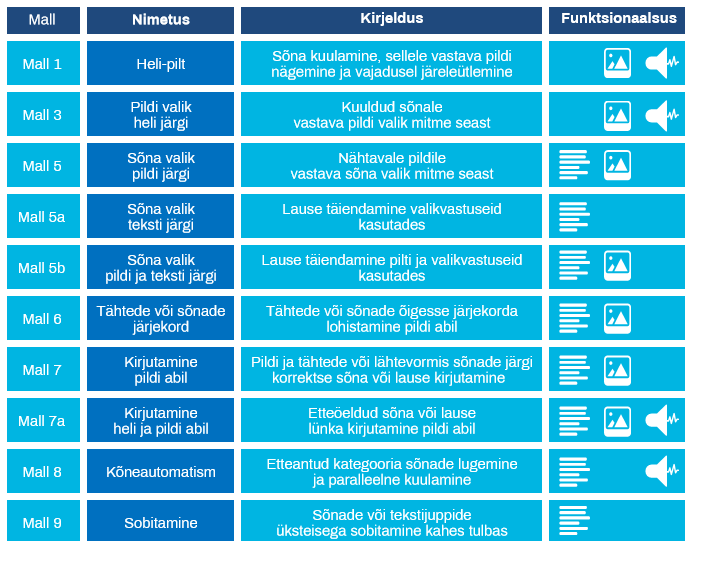
Kui oled endale sobiva malli leidnud, siis klikka selle all oleval nupul “Loo”.
Mallide nimistus on hetkel ka Mallid 4, 4a ja 4b. Soovitame Sul neid malle ignoreerida, kuna need on praegu alles testimisel.
Kui oled harjutusele sobiva malli leidnud, siis ava see. Harjutuse korrektseks loomiseks tuleb Sul täita kolme tüüpi väljad: harjutuse sisu, harjutuse kirjeldus ja harjutuse sätted. Need on eraldi sisulehtedel, mille lingid on Sulle nähtavad vasakul olevas menüüs. Osa välju on vaikimisi täidetud. Täida (soovitavalt kõik) väljad ja klikka seejärel ülemisel menüüribal paremal oleval nupul “Salvesta”.
Harjutus
“Harjutus” all saad Sa sisestada harjutuse sisu.
Siin saad Sa sisestada või valida harjutuse loomiseks vajalikud sõnad, pildid või helifailid. Pilte ja helifaile saad Sa oma harjutusse üles laadida Kõneravi.ee meediavaramust, kus neid on hulgaliselt.
Iga harjutus koosneb ülesannetest ehk blokkidest. Et lisada harjutusse uut ülesannet, klikka lehe all paremas nurgas oleval nupul “Lisa järgmine blokk”. Iga uus ülesanne või blokk ilmub kasutaja vaates uuel ekraanil.
Kirjeldus
“Kirjeldus” all tuleb Sul oma harjutus kasutaja jaoks lahti seletada.
Siin tuleb Sul esmalt sisestada harjutuse pealkiri. Vali selline pealkiri, mis eristub teiste harjutuste pealkirjadest piisavalt.
Seejärel tuleb Sul lihtsate sõnadega kirjeldada oma harjutuse järgmisi aspekte:
- objektid ja funktsioonid, mille oled harjutusele lisanud (tekst, pilt, heli jne) – nähtav kasutajale harjutuste kataloogis harjutuse kirjelduses;
- lühikäsklus kasutajale selle kohta, mida ta tegema peab – nähtav teatud mallides harjutuse kohal;
- pikem kirjeldus selle kohta, mida kasutaja tegema peab (toimingute järjekord, harjutuse mehhanism, tulemuse hindamine jne) – nähtav kasutajale harjutuse avavaates;
- probleem, mille lahendamiseks on harjutus loodud – nähtav kasutajale harjutuse avavaates;
- kõnefunktsiooni osaoskus, mida harjutus arendab – nähtav kasutajale harjutuse avavaates.
Lõpuks tuleb Sul valida vanuserühm, keele valdkond ja keele tasand, mille kohta harjutus käib. Vanuserühmi ja keele valdkondi võid Sa soovi korral valida mitu. Keele tasandit saad Sa valida vaid ühe. Vastavalt nendele valikutele kuvatakse Su harjutus harjutuste kataloogi vastavas kaustas.
Sätted
“Sätted” all saad Sa määrata, kuidas harjutus käitub. Siin on hulgaliselt sätteid, mis on kõik eeltäidetud. Üks osa sätteid on kõikidele mallidele ühised, teine osa sätteid on mallipõhised.
Kõige olulisem säte puudutab harjutuse jagamist (nähtavust). “Harjutuse jagamine” alt saad määrata, kas Su loodud harjutus on nähtav vaid Sulle ja Sinuga seotud kasutajatele või ka kõikidele teistele kasutajatele.
Kui Sa alles õpid Kõneravi.ee keskkonnas harjutusi looma ega soovi neid teistega jagada, siis märgi need kindlasti enne salvestamist privaatseks.
Harjutuse salvestamine ja kustutamine
Et harjutust salvestada, peavad Sul olema täidetud vähemalt järgmised väljad:
- “Harjutus”: kogu harjutuse sisu (vähemalt 1 ülesanne/blokk)
- “Kirjeldus”: harjutuse pealkiri
- “Kirjeldus”: harjutusele lisatud objektid ja funktsioonid
- “Kirjeldus”: harjutuse tüübi ja keeletasandi valik
Soovitame Sul siiski täita kõik väljad ja mõelda läbi kõik sätted, et anda kasutajale piisav hulk infot harjutuse kohta ning tagada, et harjutus toimib nii, nagu oled soovinud.
Kui soovid harjutust kustutada, siis klikka ülemisel menüüribal oleval nupul “Kustuta”.
Alltoodud nuppudelt leiad harjutuste loomise juhendid eraldi mallide kaupa. Esimest korda uue malliga harjutusi luues soovitame Sul need juhendid eraldi aknas lahti hoida.
Järgi alltoodud juhiseid, kui soovid enda loodud harjutust tavakasutaja vaates näha või enda või teiste loodud harjutusi muuta.
Harjutuse eelvaade
Et näha enda loodud harjutust nii, nagu tavakasutaja seda näeks, mine tema vaatesse ning vasakult menüüst “Harjutuse jagamine” alt vali “Minu loodud”. Leia loodud harjutus ja ava see.
Kui harjutusega on kõik korras, siis lisa see kasutaja harjutuskavva.
Harjutuse muutmine
Kui oled loonud harjutuse ja soovid seda hiljem muuta, siis klikka Kõneravi.ee avalehel nupul “Loo” ning seejärel ülemisel menüüribal nupul “Harjutused“. Oma harjutuse leiad Sa vasakult “Harjutuse jagamine” alt, valides “Minu loodud”.
Klikka harjutuse juures nupul “Muuda”, vii harjutusse sisse vajalikud muudatused ning lõpuks klikka ülemisel menüüribal nupul “Salvesta”.
Teiste loodud harjutuse muutmine ehk mallina kasutamine
Sul on võimalik enda tarbeks muuta ka teiste Kõneravi.ee keskkonda kasutavate spetsialistide loodud harjutusi. Kui Sulle meeldib mõni Kõneravi.ee keskkonna harjutus, aga Sa soovid seda oma kasutajate jaoks pisut kohendada, siis on Sul seda võimalik hõlpsasti teha.
Klikka avalehel nupul “Loo” ja seejärel ülemisel menüüribal nupul “Harjutused”. Vali vasakul “Harjutuse jagamine” all “Teiste loodud”. Avanevad kõik Kõneravi.ee keskkonna avalikud harjutused. Kui Sa klikkad Sind huvitava harjutuse all nupul “Kasuta mallina”, siis avaneb seesama harjutuse redigeerimisvaade, mida Sa näed siis, kui lood ise harjutust. Redigeerimisvaade on siin aga sisuga täidetud. Sul on võimalik muuta nii harjutuse sisu, kirjeldust kui ka sätteid.
Ära karda, et harjutuse mallina kasutamise korral muudad Sa algset harjutust. Kui Sa kasutad teiste loodud harjutust mallina, siis jääb algne harjutus muutmata kujul Kõneravi.ee keskkonda alles ja Sinu muudetud harjutus salvestatakse sellest eraldi. Jälgi ainult, et muudetud harjutus oleks privaatne ja et selle pealkiri oleks algse harjutuse pealkirjast erinev.
Juhised meediafailide varamu kohta ilmuvad siin peagi.